Увеличете скоростта на компютъра. Няколко начина!

Компютърът се бави, изключва се, процесорите загряват, не ви ли писна да работите на компютъра си?! Би ли искал увеличете скоросттапроизводителността на вашия компютър!
След това внимателно прочетете статията и следвайте всички препоръки, за да увеличите скоростта на вашия компютър.
Съвети за ускоряване на вашия компютър!
1. Прах в компютъра (хардуер)
Най-приятното нещо от всичко е събраният прах в компютъра. Когато отворите капака системникНе знаеш какво те чака там! Прах, паяжини, буболечки, хлебарки и много други. Следователно почистването на системния модул на компютъра е важно!
 Ако не спазвате чистотата във вашия компютър, тогава постоянното натрупване на прах в него системник, води до факта, че компютърът започва да се забавя, изсъхва по-бързо на процесора термична паста, издръжливостта на радиоелектронните устройства намалява, шумът се появява в охладителите.
Ако не спазвате чистотата във вашия компютър, тогава постоянното натрупване на прах в него системник, води до факта, че компютърът започва да се забавя, изсъхва по-бързо на процесора термична паста, издръжливостта на радиоелектронните устройства намалява, шумът се появява в охладителите.
За да почистите своя компютър от прах - изключете го. Внимателно отстранете капака, вземете малка четка и прахосмукачка и внимателно избършете частите и аксесоарите с включена прахосмукачка. Внимание !!!, дръжте прахосмукачката на разстояние 5,10 см, не докосвайте частите, може да повредите. Ако не сте сигурни в себе си, обадете се на специалист (компютърен инженер).
След почистване на компютъра (ако всъщност имаше много прах вътре), вече ще се забележи как скоростта на компютъра ще се увеличи.
2. Смяна на термопаста на процесора, термопадове на видеокартата. (хардуер).
процесор- той е "мозъкът" на компютъра, извършва десетки хиляди операции и съответно много се нагрява. За охлаждане се използват радиатор и охладител. Колкото по-голям е радиаторът и охладителят, толкова по-добро е охлаждането. (има и водно охлаждане).
термична паста- вискозно вещество топлопроводникмежду процесора и радиатора, докато термопастата "диелектрик" не провежда електричество. Ако сте се качили на ел. такса, няма страшно (само ако не сте го купили от ръка, в спринцовка, може да се разреди с вода).
Ето как се нанася термопаста върху процесора:
 Нанасянето на термопаста се препоръчва на специалист, който се е занимавал с разглобяване и сглобяване на компютър. Може да се нанася със специална шпатула, може и с “кибрит” и много други. Ако имате изтекла банкова карта или ненужна пластмасова визитка, това е „идеалният“ заместител на шпатула. Колкото повече слоеве, толкова по-добре! - ГРЕШНО!Трябва да нанесете термопаста на тънък слой от 1-2 мм, за да има по-добър контакт. Преди нанасяне процесорът и радиаторът трябва да са чисти и сухи.
Нанасянето на термопаста се препоръчва на специалист, който се е занимавал с разглобяване и сглобяване на компютър. Може да се нанася със специална шпатула, може и с “кибрит” и много други. Ако имате изтекла банкова карта или ненужна пластмасова визитка, това е „идеалният“ заместител на шпатула. Колкото повече слоеве, толкова по-добре! - ГРЕШНО!Трябва да нанесете термопаста на тънък слой от 1-2 мм, за да има по-добър контакт. Преди нанасяне процесорът и радиаторът трябва да са чисти и сухи.
"Залепващи" термоподложки на чипсета на графичната карта
- Отстранете охлаждащата част на видеокартата
- Отстранете старата термична подложка
- Избършете на сухо
- Изрежете нова термоподложка с размера на чипсета на видеокартата
- Залепете и поставете обратно охлаждащата част на процесора
- Проверете функционалността
 термо подложкамного по-скъпо от термопастата. Не "мислете" за спестяване и поставяне на термопаста на видеокартата, въпреки че е възможно и ще работи, не е препоръчително!
термо подложкамного по-скъпо от термопастата. Не "мислете" за спестяване и поставяне на термопаста на видеокартата, въпреки че е възможно и ще работи, не е препоръчително!
Има моменти, когато неопитни специалисти прилагат видеокарти към чипсета термична паста, всичко работи, но идва момент, когато компютърът започва да се рестартира сам. Най-често се случва в режим на игра, когато видео картаработи на максимум.
3. Настройка на BIOS (хардуер и софтуер).
За персонализиране BIOSтрябва да влезеш там. В повечето случаи клавишът е натиснат Изтрийна клавиатурата при стартиране на компютъра. В други случаи може да е F1, F2 и т.н.
Ето как изглежда интерфейсът за настройка на BIOS. Той може да се различава.
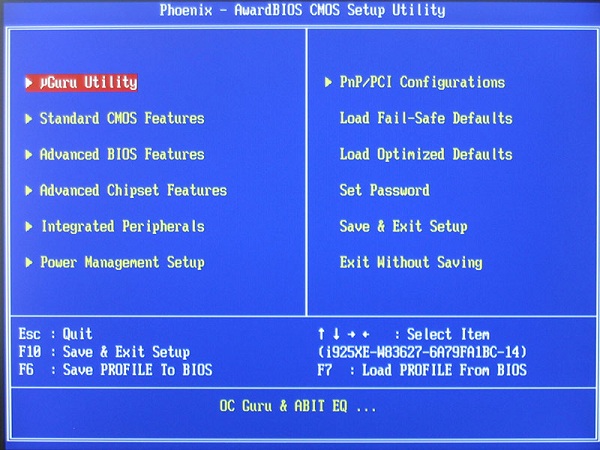 За да конфигурирате BIOS, трябва да се справите с това повече от веднъж. Поради неправилна настройка BIOS, компютърът може да не се стартира, изключи или рестартира. BIOS контролира всички компоненти на вашия компютър. Ако сте изправени пред факта, че компютърът ви не се зарежда или се изключва сам. Можете да опитате да нулирате настройките на биоса.
За да конфигурирате BIOS, трябва да се справите с това повече от веднъж. Поради неправилна настройка BIOS, компютърът може да не се стартира, изключи или рестартира. BIOS контролира всички компоненти на вашия компютър. Ако сте изправени пред факта, че компютърът ви не се зарежда или се изключва сам. Можете да опитате да нулирате настройките на биоса.
Има две опции за нулиране на настройките на BIOS:
- хардуер
- програма
За нулиране BIOSхардуер, намерете кръглата батерия на дънната платка. Извадете го и го върнете - това е, биосът се нулира.
 За да го нулирате програмно, влезте в BIOS и потърсете реда ЗАРЕДИ НАСТРОЙКИ ПО ПОДРАЗБИРАНЕ, след което клавишът за запис е F10.
За да го нулирате програмно, влезте в BIOS и потърсете реда ЗАРЕДИ НАСТРОЙКИ ПО ПОДРАЗБИРАНЕ, след което клавишът за запис е F10.
Ако конфигурирате правилно BIOS, можете да постигнете лека производителност и оптимизация на компютъра.
4. Почистване при стартиране (софтуерна част)
Друг важен фактор са стартиращите програми на вашия компютър. Изтеглете онези програми, от които се нуждаете постоянно.
Например:
- Skype
- Антивирусна програма
- Аудио мениджър
- Видео мениджър
За да влезете в системната конфигурация, натиснете клавишната комбинация Win+R(Бързи клавиши на Windows), след което въведете msconfig
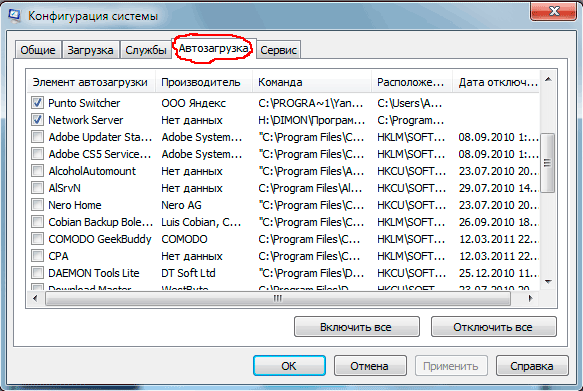 Втори вариант, използвайте малка помощна програма cclearner. Което ще помогне за почистване на системния регистър, стартиране, премахване на програми.
Втори вариант, използвайте малка помощна програма cclearner. Което ще помогне за почистване на системния регистър, стартиране, премахване на програми.
5. Почистване на системния регистър
Инсталирате програми, след това ги изтривате и с течение на времето се събира много „системен боклук“, така наречените ключове, пътища, настройки и т.н. Всичко това е Регистър на Windows.
 За да почистите системния регистър (системен боклук), можете да използвате различен софтуер. Препоръчвам да използвате помощната програма cclearner.
За да почистите системния регистър (системен боклук), можете да използвате различен софтуер. Препоръчвам да използвате помощната програма cclearner.
6. Премахване на ненужни програми, игри.
Как искам да взема да сложа тази игра, програма, и после да взема да слагам, още, още и още!!! И тогава, защо компютърът ми се бави?Използвайте само онези програми, които използвате постоянно. Играеш играта, премина я - изтри я!
 За да деинсталирате програма или игра. Използвайте стандартни инструменти Windows. Отидете на панела СТАРТ-> Контролен панел -> Деинсталиране на програми.
За да деинсталирате програма или игра. Използвайте стандартни инструменти Windows. Отидете на панела СТАРТ-> Контролен панел -> Деинсталиране на програми.